提示和“Go”按钮
在 Alias 中使用创建工具涉及应用程序与用户之间的“对话”。
应用程序通过以下方式进行通信:
- 提示行对话框区域,位于菜单栏的正下方。这会显示反馈和错误消息,并提示当前工具的每个步骤。
- 显示在建模窗口右下角的按钮,称为“Go”按钮,因为它们启动工具操作。
- “Current Tool”图标,显示当前处于活动状态的连续工具。
用户通过在提示行中键入数字或文本条目、使用鼠标输入选择对象或指定变换,以及通过响应“Go”按钮来做出响应。
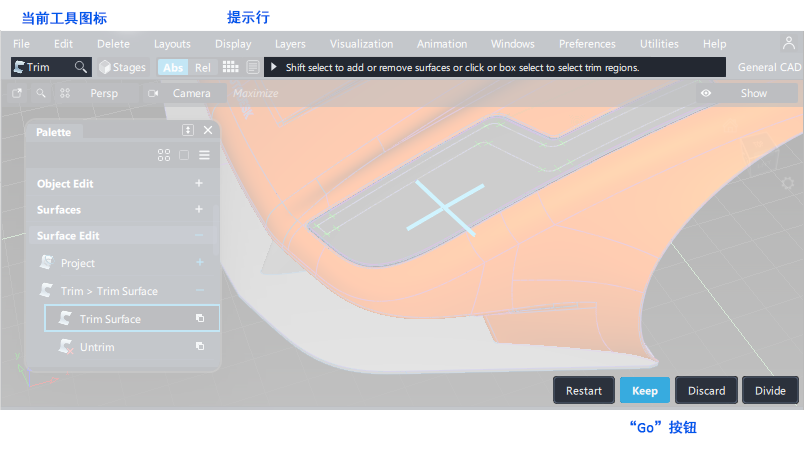
提示行用户输入 - 数字
可以通过以下两种方法将键入的数字输入到提示行中:
 Automatic(默认)- 无需将鼠标移动到提示行,在键盘上键入的数字将作为输入自动发送到提示行。当您开始键入时,提示行输入区域下方将显示一条蓝线。
Automatic(默认)- 无需将鼠标移动到提示行,在键盘上键入的数字将作为输入自动发送到提示行。当您开始键入时,提示行输入区域下方将显示一条蓝线。 使用
使用 Tab键或在提示行中单击以激活它,进行数字输入。当提示行输入区域被激活以用于输入数字时,提示行输入区域下方将显示一条蓝线。
可以使用提示行上的“Auto Numeric Input”图标更改模式:

输入 x、y、z 坐标
XYZ 值可用于指定位置(坐标)或变换(例如 3 个方向上的非等比缩放)。

- 按 XYZ 顺序输入 3 个数字。
- 用逗号或空格分隔 x、y 和 z 坐标值。
- 可以省略“尾零”,例如,可以将坐标值
25,15,0键入为25,15,并将原点0,0,0输入为0。坐标值0,0,50必须按原样完整键入,因为零位于值之前。 - 按
enter完成数字输入。
23/2 无法获得结果 11.5。绝对值和相对值
绝对值和相对值可以通过以下任一方式指定:
使用提示行左侧的“ABS”和“REL”按钮选择模式:

在提示行中,在以下位置键入字母
a或r:- 在数字值之前,例如键入
a25,然后按Enter。请注意,ABS/REL 按钮将更改以匹配键入的模式。 - 或者仅键入字母,然后按
Enter以仅切换模式。因此,aEnter会将 ABS/REL 按钮切换为 ABS,而rEnter会切换到 REL。
- 在数字值之前,例如键入
对于坐标:
- 绝对定位模式始终从原点指定值。因此,如果输入
a0,0,10作为直线的第一个点,输入a0,0,20作为直线的终点,则结果将是一条长度为 10 个单位的垂直线。 - 相对定位模式会将值添加到上次使用的坐标。因此,如果输入
a0,0,10作为直线的第一个点,输入r0,0,20作为直线的终点,则结果将是一条长度为 20 个单位的垂直线。
对于值,例如比例:
- 相对值将与项目当前大小相关。因此,输入
r2可将对象放大到其大小的两倍。输入比例值r0.5可将对象缩小到其大小的一半。 - 绝对值将与对象的创建大小进行比较(基本体除外,其初始比例为 100 个单位)。因此,项目上的比例值
a1会将项目恢复为其创建大小。
鼠标输入
如果工具接受通过单击并拖动鼠标进行的数值输入,则提示行会在值发生变化时提供有关值的反馈。

提示行用户输入 - 文本
对于文本输入,必须按 Tab 键或单击提示行,否则字母键将被解释为热键。
提示行中的文本输入相对较少,示例包括:

使用通配符拾取
要拾取同一类型的多个对象,请在提示行中键入对象名称的公用部分,并使用通配符表示可能不同的部分:
- 星号
(*)是表示一个或多个任意字符的通配符。例如,如果您有 50 个球体,其名称分别为sphere、sphere#2、sphere#3,依此类推,直到sphere#50,则在“Pick”提示符下键入sphere*并按Enter即可拾取上述所有球体。 - 可以将
*放在通配符表达式的任何位置。例如,sphere*5将拾取名称末尾为 5 的所有球体。 ?(问号)是表示单个字符的通配符。例如,t?p与名称为 tip、tap 或 top 的对象匹配,但与名称为 trip 的对象不匹配。
“Current Tool”图标和连续工具工作流
Alias 中有两种类型的工具:
连续工具 - 大多数工具箱工具都是连续工具。选择连续工具后,它将保持激活状态,直到被其他连续工具替换。
连续工具的示例:
- “Surfaces”>“Primitives”、“Skin”、“Revolve”等
- “Transform”>“Move”等
- “Object Edit”>“Extend”
- “Pick”>“Object”
瞬时工具 - 瞬时工具不影响连续工具工作流。执行瞬时工具后,先前处于活动状态的连续工具仍是当前工具。
瞬时工具的示例:
- Delete Active
- “File”>“Save As”
- “Windows”>“Information Window”(用来启动编辑器窗口的瞬时工具)
- “Pick”>“Nothing”
连续工具工作流和“Current Tool”图标
Alias 具有“连续工具”工作流,旨在实现快速、不间断的设计流程。这意味着:
始终存在一个处于活动状态的工具(该工具将是“连续”工具)。这显示在“Current Tool”图标位置。
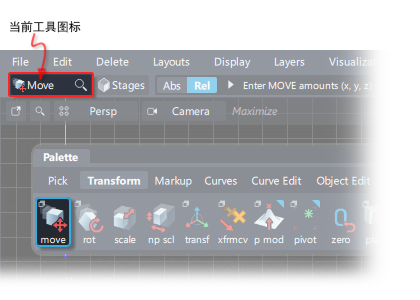
瞬时工具不会显示在“Current Tool”图标中(或在返回到上一个连续工具之前可能会短暂闪烁)。
工具无需“结束”,它只是被所选择的下一个连续工具替换。
Alias 中没有“Done”命令。使用“Pick”>“Nothing”后跟“Pick”>“Object”作为“done”操作。有关更多详细信息,请参见“Pick”>“Object”。
提示行显示选项
连续工具工作流通常意味着有用的提示行消息会快速替换为当前工具的提示。
您最多可以选择三行提示进行永久显示,或者打开“Prompt Line History”浮动窗口以滚动浏览所有消息。
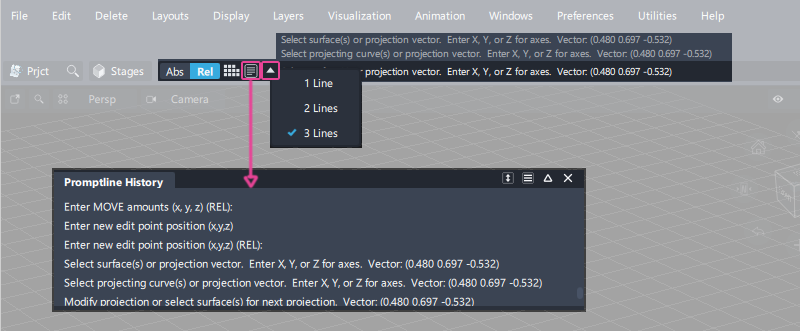
“Go”按钮
在某些工具对话框中,“Go”按钮会在活动视图的右下角弹出。单击按钮以选择您的响应。默认选择将显示为蓝色按钮:
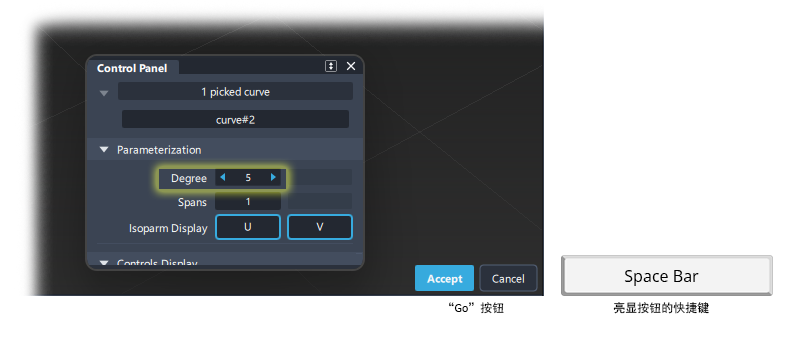
使用空格键作为默认(蓝色)按钮的快捷键。
当使用多个窗口(例如,按 F9 键可显示四个视图)时,“Go”按钮将始终显示在活动视图窗口中。
如果看不到“Go”按钮,请检查该区域是否未被工具架、工具箱或工具窗口遮挡。
如果使用水平工具架集,则将该工具架集停靠在应用程序的下边缘将避免“Go”按钮在显示时被遮挡。